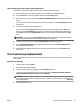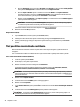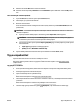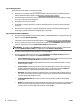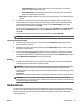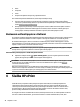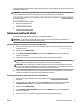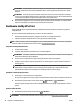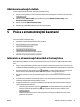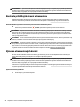User guide
●
Na karte Rozloženie vyberte orientáciu Na výšku alebo Na šírku a vyberte položku Otočiť po dĺžke
alebo položku Otočiť po šírke z rozbaľovacieho zoznamu Obojstranná tlač.
●
Na karte Papier a kvalita vyberte v rozbaľovacom zozname Médiá v časti Výber zásobníka
príslušný druh papiera a potom v časti Nastavenia kvality vyberte požadovanú kvalitu tlače. Ak
chcete tlačiť čiernobielo, vyberte položku Čiernobielo v oblasti Farba.
●
Kliknite na tlačidlo Rozšírené v časti Papier a výstup a z rozbaľovacieho zoznamu Veľkosť papiera
vyberte príslušnú veľkosť papiera.
POZNÁMKA: Ak zmeníte položku Veľkosť papiera, ubezpečte sa, že ste vložili správny papier a
na ovládacom paneli tlačiarne nastavili príslušnú veľkosť papiera.
Informácie o ďalších možnostiach tlače nájdete v časti Tipy na úspešnú tlač.
5. Kliknutím na tlačidlo OK spustite tlač.
Obojstranná tlač (OS X)
1. V ponuke File (Súbor) softvéru vyberte položku Print (Tlačiť).
2. V dialógovom okne Print (Tlač) vyberte z kontextovej ponuky položku Layout (Rozloženie).
3. Vyberte požadovaný typ väzby pre obojstranne vytlačené strany a potom kliknite na položku Print
(Tlačiť).
Tlač použitím maximálneho rozlíšenia
Režim maximálneho rozlíšenia v bodoch na palec slúži na tlač ostrých fotograí s vysokou kvalitou na
fotopapier.
Tlač v maximálnom rozlíšení trvá dlhšie ako tlač s inými nastaveniami a vyžaduje veľa miesta v pamäti.
Tlač v režime maximálneho rozlíšenia (Windows)
1. V softvéri vyberte položku Tlačiť.
2. Skontrolujte, či ste vybrali svoju tlačiareň.
3. Kliknite na tlačidlo, ktoré otvorí dialógové okno Vlastnosti.
V závislosti od softvérovej aplikácie môže byť toto tlačidlo označené ako Vlastnosti, Možnosti,
Nastavenie tlačiarne, Vlastnosti tlačiarne, Tlačiareň alebo Predvoľby.
POZNÁMKA: Ak chcete upraviť nastavenia tlače pre všetky tlačové úlohy, vykonajte zmeny v softvéri
tlačiarne HP dodanom s tlačiarňou. Ďalšie informácie o softvéri tlačiarne HP nájdete v časti Nástroje na
spravovanie tlačiarne.
4. Kliknite na kartu Papier a kvalita.
5. V rozbaľovacom zozname Médiá vyberte vhodný typ papiera.
6. Kliknite na tlačidlo Spresniť.
7. V časti Funkcie tlačiarne vyberte položku Áno v rozbaľovacom zozname Tlač s maximálnym rozlíšením
v DPI.
8. V rozbaľovacom zozname Veľkosť papiera vyberte príslušnú veľkosť papiera.
POZNÁMKA: Ak zmeníte položku Veľkosť papiera, ubezpečte sa, že ste vložili správny papier a na
ovládacom paneli tlačiarne nastavili príslušnú veľkosť papiera.
34 Kapitola 3 Tlač SKWW